Come per il suo predecessore, anche Windows 8 consente di configurare una connessione di rete Wireless ad-hoc, così da poter, ad esempio, condividere la connessione internet con altri dispositivi come smartphone, tablet o altri computer. Anche se la procedura guidata è semplice, molti utenti riscontrano problemi nella configurazione e nell’utilizzo.. Fortunatamente esistono tool di terze parti che consentono di “attivare” un servizio di hotspot wireless in un solo click, senza perdersi in configurazioni varie. Uno di questi programmi si chiama Virtual Router Plus, è totalmente gratuito e non necessita di installazione. Come vi ho accennato prima, il programma è facilissimo da utilizzare, al primo avvio avremo una finestra come questa:
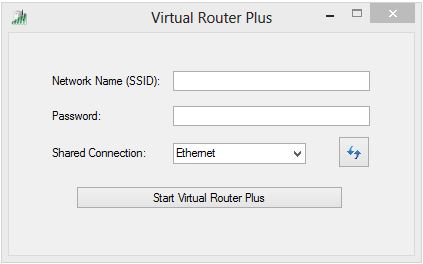
Questa finestra è tutto quello che avremo, l’unica cosa da fare è quella di compilare i campi necessari:
- Il nome della rete (SSID)
- Una password per proteggere la rete
- La scheda di rete da utilizzare per condividere la connessione
Una volta compilata sarà simile a questa:
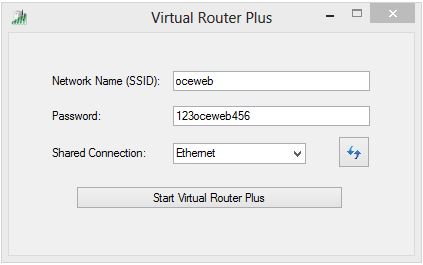
Ok, adesso abbiamo finito, non ci resta che cliccare sul pulsante “Start Virtual Router Plus” per avviare il servizio di hotspot e cominciare ad usufruire della connessione internet condivisa anche su tutti gli altri dispositivi. Bene, come avete constatato l’utilizzo è di una banalità incredibile. Se necessitate di questo utilissimo programma, potete scaricarlo gratuitamente da qui:



